WordPress URL에서 날짜를 제거하는 방법
게시 됨: 2023-09-13WordPress URL에서 날짜를 제거하시겠습니까?
WordPress에는 SEO 친화적인 URL 구조가 제공됩니다. 여기에는 WordPress 게시물 URL에 날짜를 추가하는 링크 형식을 포함하여 여러 가지 링크 형식이 포함됩니다.
이 기사에서는 WordPress URL에서 날짜를 쉽게 제거하는 방법을 보여줍니다.
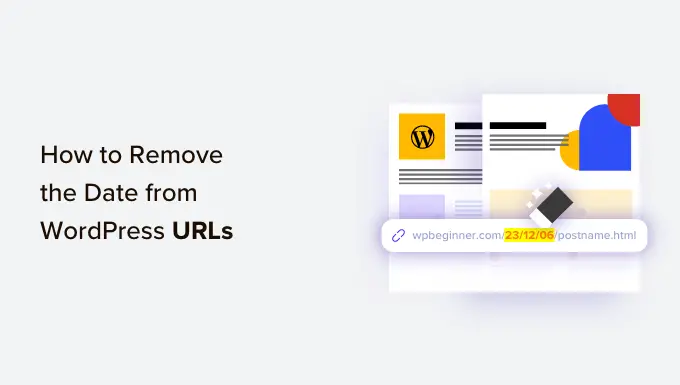
WordPress URL에 날짜가 표시되는 이유
기본적으로 WordPress는 게시물 및 페이지 URL에 대해 사람이 읽을 수 없는 링크 구조를 사용합니다. 이는 다음과 같습니다.
https://example.com/?p=123
이는 URL에 게시물 ID를 사용하는데 보기에도 좋지 않고 의미도 없습니다.
운 좋게도 WordPress 설정 » 영구 링크 페이지를 사용하면 이러한 기본 링크를 보다 의미 있고 SEO 친화적인 링크로 쉽게 변경할 수 있습니다.
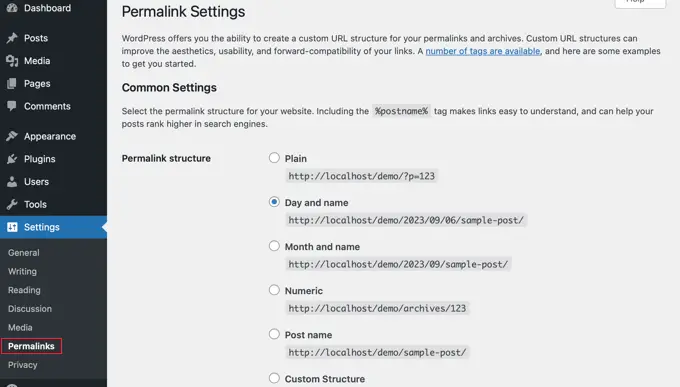
일부 WordPress 사용자는 '월 및 이름' 또는 '요일 및 이름' 옵션을 선택합니다. WordPress URL에 날짜 매개변수를 추가합니다.
'요일 및 이름' 영구 링크에는 다음과 같이 연도, 월, 일이 포함됩니다.
https://example.com/2023/09/03/sample-post/
'월 및 이름' 고유 링크에는 연도와 월이 포함됩니다.
https://example.com/2023/09/sample-post/
이러한 URL은 기본 추악한 URL보다 우수하며 SEO에도 친숙합니다. 그러나 그 내용은 불필요하게 길며, 시간이 지나면서 날짜가 귀하의 기사를 오래된 것으로 보이게 만들 것입니다.
그래서 많은 사용자들이 대신 '게시물 이름' URL 구조를 선호합니다. 이렇게 하면 날짜가 제거되고 URL에 post slug 키워드만 사용됩니다.
'게시물 이름' 영구 링크에는 URL에 날짜 정보가 포함되지 않습니다.
https://example.com/sample-post/
이 URL 구조는 더 짧고 의미가 있으며 SEO 친화적이며 오래되어 보이지 않습니다.
WordPress URL에서 날짜를 제거하기 전 고려 사항
새로운 WordPress 블로그를 시작하고 아직 시작하지 않은 경우 WordPress URL에서 날짜를 제거하는 것이 안전합니다.
그러나 귀하의 웹사이트가 한동안 운영되었다면 명심해야 할 몇 가지 사항이 있습니다.
URL 구조를 변경하면 사용자와 검색 엔진에 404 오류가 발생할 수 있습니다. 이는 Google Search Console 보고서에 경고와 오류가 표시될 수 있음을 의미합니다.
또한 이전 기사에 대한 백링크도 이제 404 오류로 이어지기 때문에 검색 엔진 순위가 영향을 받을 수 있습니다.
이 두 가지 문제는 모두 리디렉션을 설정하여 해결할 수 있으며 이 문서의 뒷부분에서 그 방법을 알려 드리겠습니다.
URL 구조를 변경하면 소셜 공유 횟수도 재설정됩니다. 불행하게도 대부분의 소셜 공유 카운트 서비스는 리디렉션된 URL을 추적하지 않으며 카운트를 재설정합니다.
WordPress URL에서 날짜 제거
먼저 웹사이트의 완전한 WordPress 백업을 생성해야 합니다. 이렇게 하면 상황이 예상대로 작동하지 않을 경우를 대비하여 웹사이트를 이전 단계로 복원할 수 있습니다.
그런 다음 설정 » 영구 링크 페이지를 방문하여 영구 링크 옵션으로 '게시물 이름'을 선택해야 합니다.
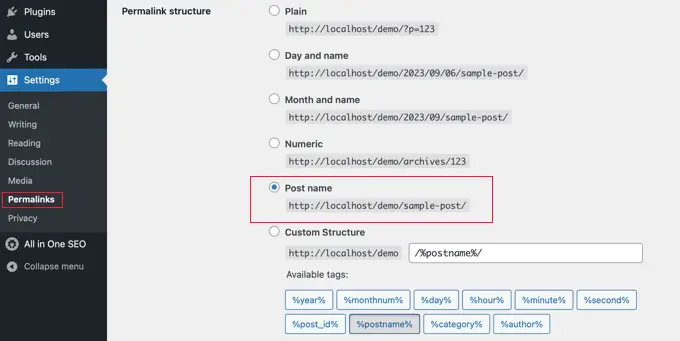
변경 사항을 저장하려면 페이지 하단의 '변경 사항 저장' 버튼을 클릭하는 것을 잊지 마세요.
이제 WordPress에서는 WordPress URL에서 날짜를 제거하고 게시물 이름만 사용합니다. 이는 기존 게시물 및 페이지와 향후 추가할 게시물 및 페이지 모두에 대해 이 작업을 수행합니다.
SEO 순위를 유지하기 위한 리디렉션 설정
이제 WordPress URL에서 날짜를 제거했으므로 적절한 301 리디렉션을 설정해야 합니다. 앞서 말했듯이 이렇게 하면 사용자가 이전 링크를 따라갈 때 404 오류 메시지가 표시되지 않습니다.
이러한 리디렉션은 404 오류를 표시하지 않고 사용자를 업데이트된 URL로 보냅니다. 이는 또한 검색 엔진이 이전 URL이 새 URL로 이동되었음을 이해하는 데 도움이 됩니다.
WordPress에서 301 리디렉션을 만드는 데 사용할 수 있는 두 가지 방법을 다룹니다.
- AIOSEO를 사용하여 리디렉션 설정(권장)
- 리디렉션을 사용하여 리디렉션 설정(무료)
방법 1: AIOSEO를 사용하여 리디렉션 설정(권장)
리디렉션을 설정하는 가장 좋은 방법은 AIOSEO(All in One SEO) 플러그인을 사용하는 것입니다. 그 이유는 대량 301 리디렉션은 물론 자동 리디렉션, 전체 사이트 리디렉션, 404 오류 추적 등을 생성할 수 있는 강력한 리디렉션 관리자 기능이 포함되어 있기 때문입니다.
참고: 리디렉션 관리자를 사용하려면 AIOSEO Pro가 필요합니다. AIOSEO 무료 버전도 있지만 301 리디렉션은 포함되어 있지 않습니다.
먼저 웹사이트에 AIOSEO Pro 플러그인을 설치하고 구성해야 합니다. 자세한 내용은 올인원 SEO를 올바르게 설정하는 방법에 대한 단계별 가이드를 참조하세요.
플러그인이 활성화되면 WordPress 대시보드의 올인원 SEO » 리디렉션 으로 이동한 다음 '리디렉션 활성화' 버튼을 클릭해야 합니다.
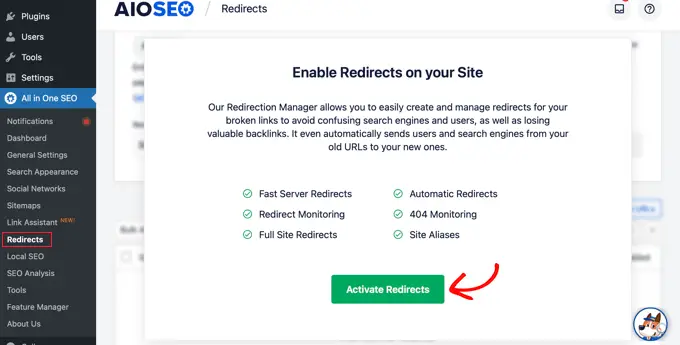
이제 올인원 SEO에 첫 번째 리디렉션을 추가할 수 있는 '리디렉션' 탭이 표시됩니다.
이 페이지에는 '소스 URL'과 '타겟 URL'을 입력할 수 있는 설정이 표시됩니다.
소스 URL은 이전 URL 영구 링크 구조를 설명하고, 대상 URL은 리디렉션해야 하는 새로운 게시물 URL 영구 링크를 설명합니다.
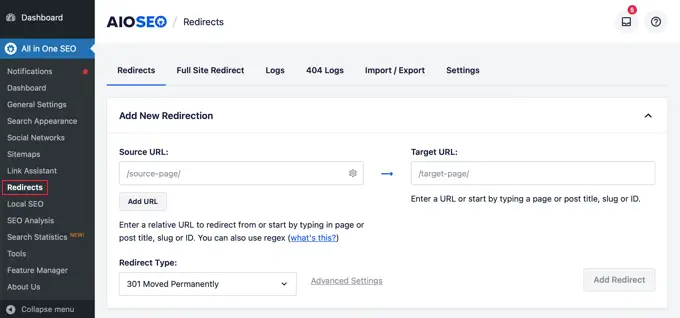
이를 위해 Regex라고도 알려진 정규식을 사용합니다. 정규식은 특정 문자 패턴을 검색하고 조작하는 강력하고 유연한 방법을 제공합니다. 우리는 이를 사용하여 리디렉션해야 하는 URL의 영구 링크 패턴을 일치시킵니다.

이전에 '날짜 및 이름' 영구 링크를 사용한 경우 소스 및 대상 필드에 다음 Regex 표현식을 입력해야 합니다.
- 소스 URL:
^/(d*)/(d*)/(d*)/([A-Za-z0-9-*]) - 대상 URL:
/$4
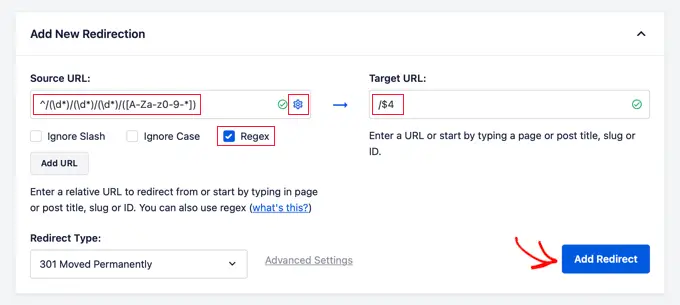
또한 세 개의 확인란을 표시하려면 소스 URL 옆에 있는 톱니바퀴 아이콘을 클릭해야 합니다. '정규식' 상자만 선택되어 있는지 확인하세요. 이 옵션은 소스 및 대상 필드에서 정규식을 활성화합니다.
그러나 '월 및 이름' 영구 링크를 사용하는 경우 대신 다음 정규식 값을 입력해야 합니다.
- 소스 URL:
^/(d*)/(d*)/([A-Za-z0-9-*]) - 대상 URL:
/$3
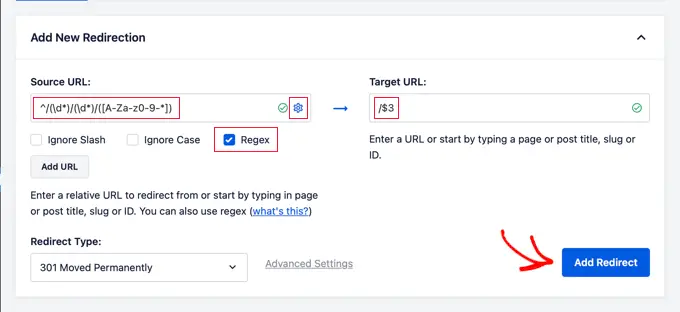
원본 및 대상 URL 값을 추가한 후에는 리디렉션 유형이 '301 영구 이동됨'인지 확인한 다음 '리디렉션 추가' 버튼을 클릭해야 합니다.
리디렉션이 생성됩니다. 이제 사용자가 이전 영구 링크 구조를 사용하는 링크를 클릭하면 새로운 이름 기반 URL을 사용하여 올바른 게시물로 자동 리디렉션됩니다.
로그 섹션까지 아래로 스크롤하면 리디렉션을 볼 수 있습니다. '조회수' 열에서 리디렉션된 웹사이트 방문자 수를 확인할 수 있으며, '활성화' 토글을 사용하여 리디렉션을 활성화 또는 비활성화할 수 있습니다.
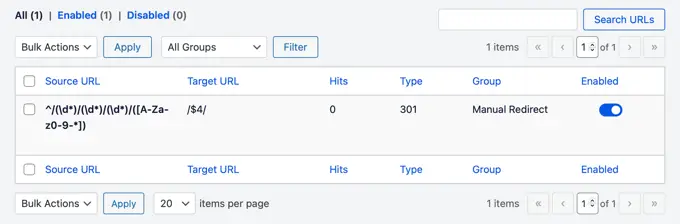
방법 2: 리디렉션을 사용하여 리디렉션 설정(무료)
무료 플러그인을 사용하려는 경우 두 번째 방법을 선택할 수 있습니다.
먼저 리디렉션 플러그인을 설치하고 활성화해야 합니다. 자세한 내용은 WordPress 플러그인 설치 방법에 대한 단계별 가이드를 참조하세요.
활성화되면 도구 » 리디렉션으로 이동 하여 '설정 시작' 버튼을 클릭해야 합니다.
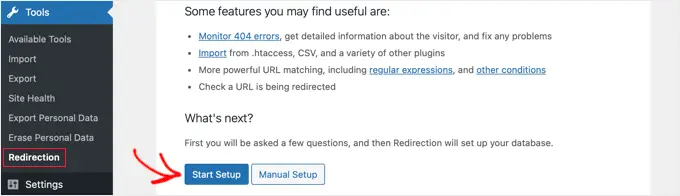
그러면 플러그인이 몇 가지 옵션을 표시합니다. 게시물의 URL이 변경되면 자동으로 감지하여 경고하고 리디렉션 로그를 유지할 수 있습니다.
또한 이 두 옵션을 모두 선택하지 않은 상태로 두고 '계속' 버튼을 클릭하기만 하면 됩니다.
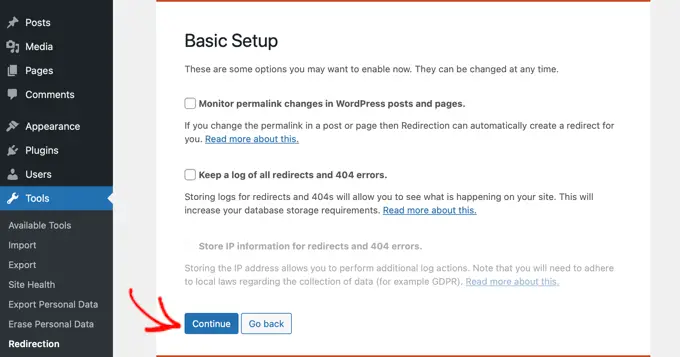
그런 다음 플러그인이 몇 가지 테스트를 실행하고 모든 것이 양호하면 '설정 완료' 버튼을 클릭한 다음 '시작할 준비가 되었습니다!'를 클릭하세요. 단추. 플러그인 설정은 WordPress 데이터베이스에 저장됩니다.
이제 플러그인의 설정 페이지가 표시됩니다. 여기에서 페이지 상단에 있는 '새로 추가' 버튼을 클릭하거나 '새 리디렉션 추가' 섹션까지 아래로 스크롤하면 됩니다.
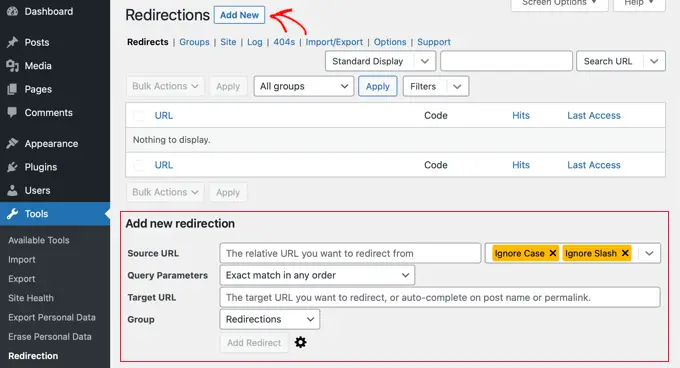
'소스 URL' 및 '대상 URL' 필드가 있는 양식이 표시됩니다. 소스 URL은 이전 URL 구조를 설명하고 대상 URL은 새 URL을 설명합니다.
'날짜 및 이름' 영구 링크를 사용하는 경우 소스 및 대상 필드에 다음 값을 입력합니다.
- 소스 URL:
/(d*)/(d*)/(d*)/([A-Za-z0-9-*]) - 대상 URL:
/$4
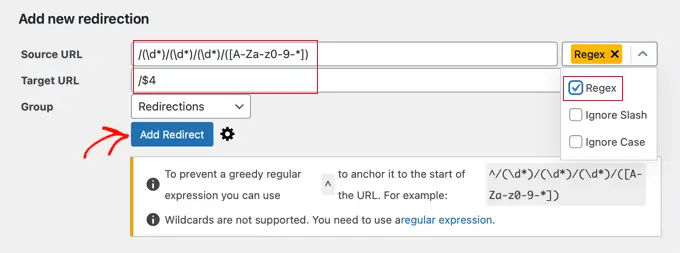
'월 및 이름' 영구 링크를 사용하는 경우 다음 값을 입력합니다.
- 소스 URL:
/(d*)/(d*)/([A-Za-z0-9-*]) - 대상 URL:
/$3
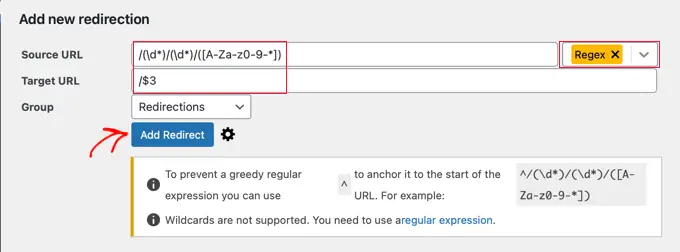
변경 사항을 저장하려면 '리디렉션 추가' 버튼을 클릭하기 전에 드롭다운 메뉴에서 '정규식'을 선택하는 것을 잊지 마세요.
이제 플러그인이 사용자를 새로운 이름 기반 URL로 리디렉션합니다.
이 기사가 WordPress URL에서 날짜를 쉽게 제거하는 방법을 배우는 데 도움이 되었기를 바랍니다. 또한 가장 일반적인 WordPress 오류 및 해결 방법에 대한 가이드와 최고의 WordPress SEO 플러그인에 대한 전문가의 선택을 확인하고 싶을 수도 있습니다.
이 기사가 마음에 드셨다면 WordPress 비디오 튜토리얼을 볼 수 있는 YouTube 채널을 구독해 주세요. 트위터와 페이스북에서도 우리를 찾을 수 있습니다.
